
Talaan ng mga Nilalaman:
- May -akda John Day [email protected].
- Public 2024-01-30 13:10.
- Huling binago 2025-01-23 15:12.
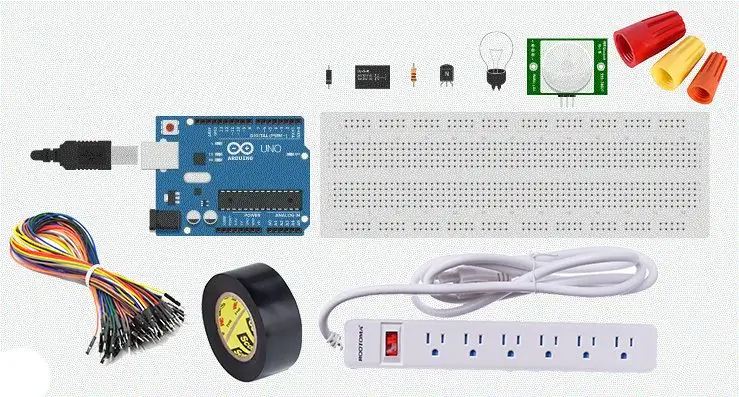
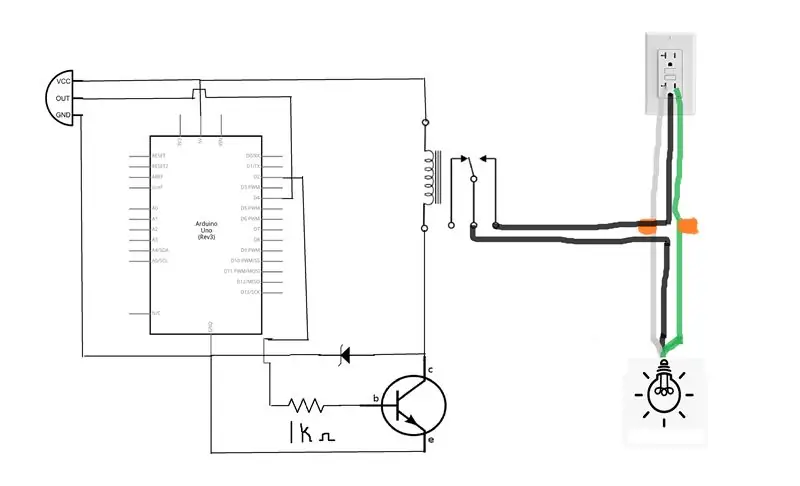
Ngayon, makokontrol namin ang iyong mga ilaw sa silid sa pamamagitan ng pagtuklas ng paggalaw gamit ang isang Arduino PIR Motion Sensor. Ang proyektong ito ay napakasayang gawin at mayroon itong praktikal na paggamit sa iyong bahay at makakapagtipid sa iyo ng kaunting pera sa pamamagitan din ng paggawa ng proyektong ito. Isang mabilis na DISCLAIMER lamang, ang proyektong ito ay nagsasangkot ng linya ng boltahe na nangangahulugang maglalaro ka sa 120V (ito ay magugulat sa iyo), kung ito ay wala sa iyong kaginhawaan o wala kang maraming karanasan, malamang na bumalik ka sa proyektong ito mamaya.
Ito ang tutorial na gagabay sa iyo mula simula hanggang wakas sa isang madaling hakbang na kurso. Magsimula na tayo!
Mga gamit
- Arduino Microcontroller
- 1 x Breadboard
- 1 x PIR Motion Sensor
- 1 x SRD-05VDC-SL-C Relay
- 1 x 1KΩ Resistor
- 1 x 1N4007 Diode
- 1 x 2N2222 Transistor (NPN)
- 1 x Extention Cord
- 1 x Light Bulb / Lampara
- 2 x Mga Konektor sa Wire
- Electrical Tape
- Isang pares ng mga nag-uugnay na mga wire
Hakbang 1: Pagbili ng Supply

Kung wala kang access sa ilan sa mga supply na ito, nagbigay ako ng mga link sa kung saan maaari kang bumili ng bawat isa para sa murang presyo.
- Arduino Microcontroller
- 1 x Breadboard
- 1 x PIR Motion Sensor
- 1 x SRD-05VDC-SL-C Relay
- 1 x 1KΩ Resistor
- 1 x 1N4007 Diode
- 1 x 2N2222 Transistor (NPN)
- 1 x Extention Cord
- 1 x Light Bulb / Lampara
- 2 x Mga Konektor sa Wire
- Electrical Tape
- Isang pares ng mga nag-uugnay na mga wire
Hakbang 2: Paggawa Gamit ang Extension Cord
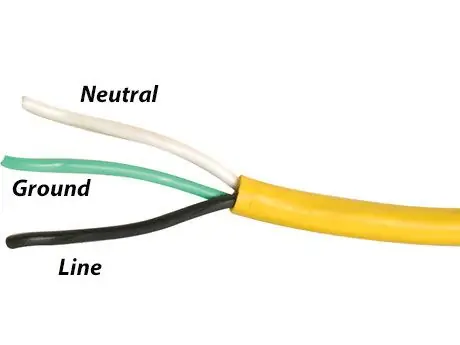

Ang aming unang hakbang ay upang i-set up ang extension cord kaya handa na kaming kumonekta sa circuit, mula rito huwag mong isaksak ang extension cord sa dingding hanggang sa nabanggit. Una, kukunin namin ang aming extension cord at gupitin ito sa kalahati gamit ang mga gunting, pagkatapos ay alisin ang panlabas na pagkakabukod ng cable mga 2-3 pulgada. Siguraduhin na kapag hinubaran ang panlabas na pagkakabukod upang hindi makapinsala sa panloob na mga wire. Susunod na paggamit ng strippers, hubarin ang halos kalahating pulgada ng panloob na mga wire ng parehong dulo. Ang partikular na extension cord na ginagamit ko ay may 3 mga wire dito, ang berdeng kawad ay ground, ang puting kawad ay walang kinikilingan at ang itim na kawad ay linya. Ngayon gamit ang aming mga konektor sa kawad, ikonekta muli ang lupa (berde) at walang kinikilingan (puti) na mga wire na magkakasama, dapat mo lamang mailantad ang 2 itim na mga wire. Kaya't tapos na kaming mag-set up ng extension cord at itatago namin ito sa gilid hanggang kinakailangan.
Hakbang 3: Pag-set up ng Relay
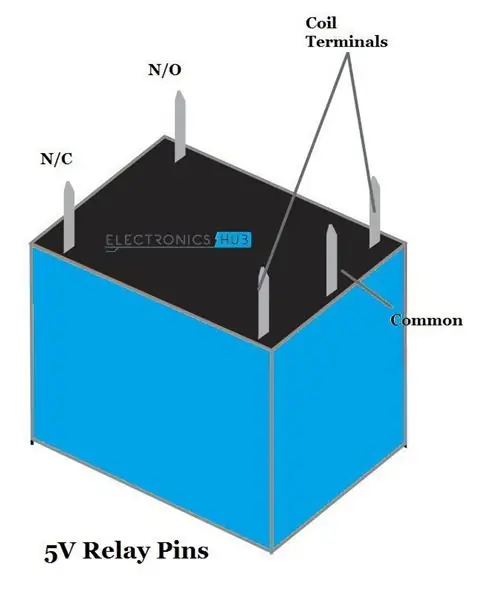
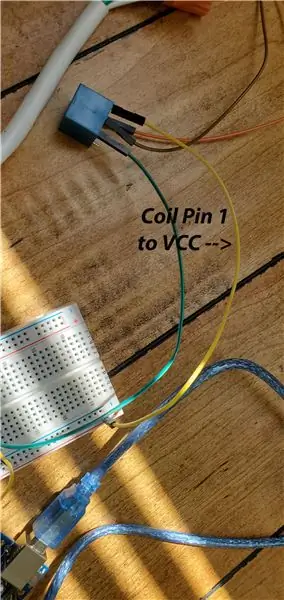

Ngayon ay i-set up namin ang relay at ikonekta ito sa Arduino, ngunit bago kami magpatuloy sa relay ay maunawaan kung ano ang isang relay at kung ano ito ginagamit. Ang isang relay ay isa pang anyo ng isang switch na kung saan ay pinapatakbo ng kuryente, kinokontrol nila ang isang de-koryenteng circuit sa pamamagitan ng pagbubukas at pagsasara ng mga contact sa ibang circuit. Sa karamihan ng mga kaso ang relay ay karaniwang nagbibigay-daan sa isang medyo mababang boltahe upang madaling makontrol ang mas mataas na mga circuit ng kuryente, na kung saan ay ginagawa namin sa proyektong ito. Ok, ngayon makarating tayo sa bahagi kung saan ikonekta natin ang relay !!!
Mayroong 5 mga pin sa relay, karaniwan, karaniwang bukas (NO), karaniwang sarado (NC), at 2 coil, sumangguni sa diagram sa itaas para sa mga pin. Una, kailangan naming ikonekta ang isa sa mga coil pin ng relay sa VCC rail sa breadboard, pagkatapos ay ikonekta ang isang diode sa iba pang coil at ikabit ito sa VCC rail. Ang diode ay nasa lugar upang maiwasan ang boltahe spike o paatras na daloy ng kasalukuyang.
Kunin ngayon ang transistor ng NPN at ikonekta ang kolektor ng transistor sa likid kung saan nakakonekta ang diode. Pagkatapos ay ikonekta ang emitter na bahagi ng NPN transistor sa ground rail sa breadboard. Sa wakas, gamit ang isang 1KΩ ikonekta ang base ng transistor sa digital pin 2 ng Arduino.
Sa wakas, gagawa kami ng isang talagang mahalagang koneksyon. Kunin ang extension cord na inihanda namin at ikonekta ang isang itim na kawad sa karaniwang pin sa relay at i-secure ang koneksyon sa electrical tape. Pagkatapos ay ikonekta ang kabilang dulo sa WALANG pin ng relay.
Hakbang 4: Pagkonekta sa PIR Motion Sensor
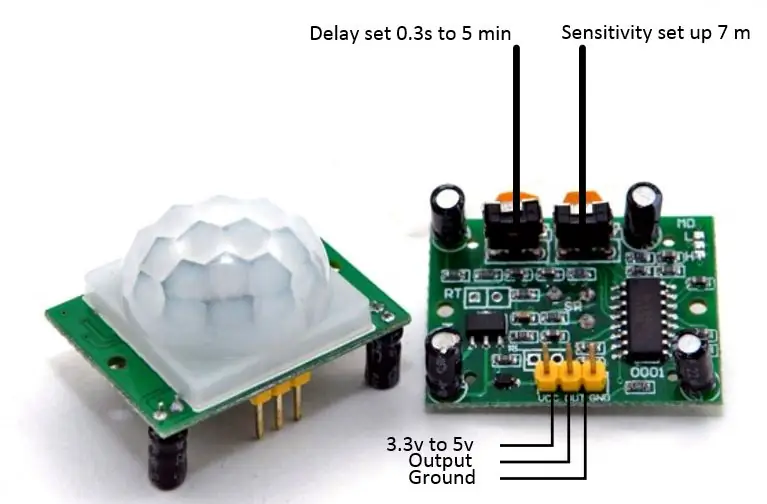
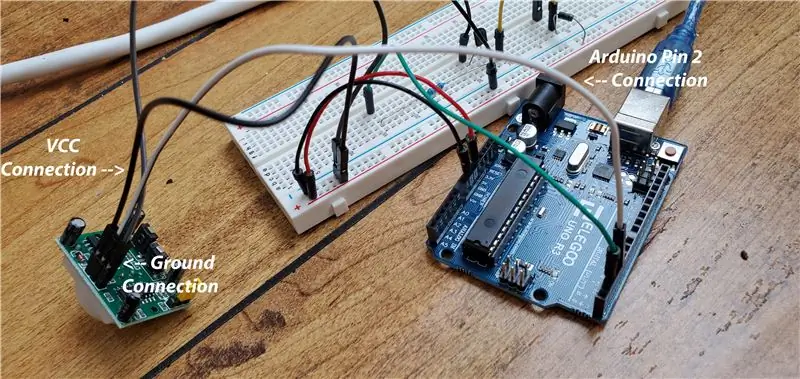
Halos tapos na rin namin, ngayon ay ikokonekta namin ang sensor ng PIR na galaw sa circuit ngunit bago namin gawin ay maunawaan kung ano ang isang sensor ng PIR. Ang sensor ng PIR ay nangangahulugang Passive Infrared sensor, ang sensor na ito ay maaaring makakita ng pagkakaroon ng mga tao o hayop, at magpadala ng isang senyas na nagsasabing nakakita ito ng paggalaw. Ang sensor ng PIR ay may 3 mga pin, VCC, Output at Ground.
Una, kailangan naming ikonekta ang VCC pin ng PIR sensor sa VCC rail sa breadboard at ikonekta ang ground pin ng PIR sensor sa ground rail. Pagkatapos ay ikonekta namin ang output pin sa isa sa mga pin ng Arduino, ginamit ko ang pin 4. Matagumpay mong nakakonekta ang sensor ng PIR ngayon !!
Hakbang 5: Pagsulat ng Code
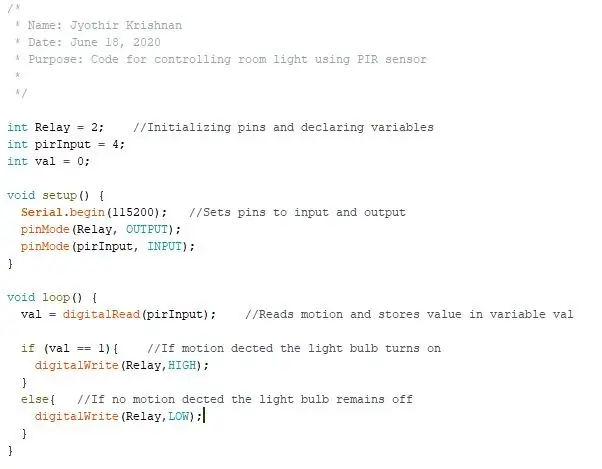
Tapos na kami sa lahat ng circuitry at ang kailangan lamang gawin ngayon ay isulat ang code. Ang code ay medyo simple para sa proyektong ito at ang lohika ay tuwid na pasulong. Naka-attach ako sa code para sa circuit na ito sa itaas, ngunit ipaalam sa amin na maunawaan kung ano talaga ang ginagawa ng code na ito.
Una naming pinasimulan ang aming relay pin at ang aming PIR sensor pin, at lumikha kami ng isang int variable na tinatawag na val. Pagkatapos ay idineklara namin ang relay pin bilang isang output (ang signal ay nagmula lamang sa Arduino) at idineklara namin ang PIR sensor pin bilang input (ang signal ay napupunta lamang sa Arduino). Sa wakas, gumagamit kami ng digitalread upang makakuha ng isang pagbabasa mula sa sensor ng PIR na alinman sa 0 (walang paggalaw) o 1 (paggalaw) at iimbak ito sa variable val. Pagkatapos ay gumagamit kami ng isang kung at iba pang pahayag upang magamit ang halagang ito na naimbak namin upang i-on / i-off ang bombilya, at ngayon tapos na kami sa code !!
Hakbang 6: Masiyahan
Inaasahan ko, nasisiyahan ka rito, at ipinagmamalaki ang iyong nakamit sa sarili mo ngayon !!
Inirerekumendang:
Alamin Kapag May Pumasok sa Isang Silid Gamit ang Radar Sensor Xyc-wb-dc: 7 Hakbang

Alamin Kapag May Pumasok sa Isang Silid Gamit ang Radar Sensor Xyc-wb-dc: Sa tutorial na ito malalaman natin kung paano Alamin kapag may pumasok sa isang silid gamit ang RTC module, radar sensor xyc-wb-dc, OLED display at arduino. Panoorin ang isang demonstration video
Mga Banayad na DIY Banayad na Wall: 9 Mga Hakbang

DIY Ambient Wall Lights: Kumusta. Ako ay Anonymous na Hipon, maligayang pagdating sa unang tutorial ng Mga Tagubilin mula sa channel na ito. Kung nais mong makita ang higit pa dito, tingnan ang aking Youtube channel dito: https://bit.ly/3hNivF3Now, sa tutorial. Ang mga ilaw sa dingding ay kinokontrol ng isang lon
I-automate ang Iyong Buong Silid Gamit ang Google Home + Arduino, NodeMCU at Ubidots: 5 Hakbang

I-automate ang Iyong Buong Silid Sa Google Home + Arduino, NodeMCU at Ubidots: Kumusta kayo, narito ako upang ipakita sa iyo ang isang proyekto na ginawa ko. Ito ay malapit nang makontrol at i-automate ang iyong silid gamit ang arduino at nodemcu gamit ang isang IoT platform na nagsimula akong magamit buwan na ang nakakaraan at sa palagay ko ay kamangha-mangha kaya narito ibinabahagi ko sa iyo ang aking karanasan. Sa ito
Smart Music sa Silid-tulugan at Paliguan Gamit ang Raspberry Pi - Pagsasama ng Multiroom, Alarm, Button Control at Home Automation: 7 Hakbang

Smart Music in Bedroom and Bath With Raspberry Pi - Pagsasama ng Multiroom, Alarm, Button Control at Home Automation: Ngayon nais naming bigyan ka ng dalawang halimbawa kung paano mo magagamit ang Raspberry Pi sa aming Max2Play software para sa pag-aautomat ng bahay: sa banyo at kwarto . Ang parehong mga proyekto ay pareho sa musika na mataas ang katapatan mula sa iba't ibang mga mapagkukunan ay maaaring ma-stream throug
Kinokontrol ng Raspberry Pi na Pagsubaybay sa Temperatura ng Silid Sa Gnuplot Image Output at Kakayahang Alerto sa Email: 7 Hakbang

Raspberry Pi Kinokontrol na Pagsubaybay sa Temperatura sa Silid Sa Gnuplot Image Output at Kakayahang Alerto sa Email: Kung saan ako nagtatrabaho, mayroong isang napakahalagang silid kung saan nakalagay ang maraming mga computer. Ang temperatura sa paligid ng silid na ito ay dapat na napaka cool upang ma-optimize ang pagganap ng mga sistemang ito. Hiningi ako na magkaroon ng isang sistema ng pagsubaybay na may kakayahang
